1、用美图秀秀打开一张图片,点击【裁剪】。

2、输入裁剪尺寸,宽度360像素,高度360像素。调整裁剪位置,点击【裁剪】。
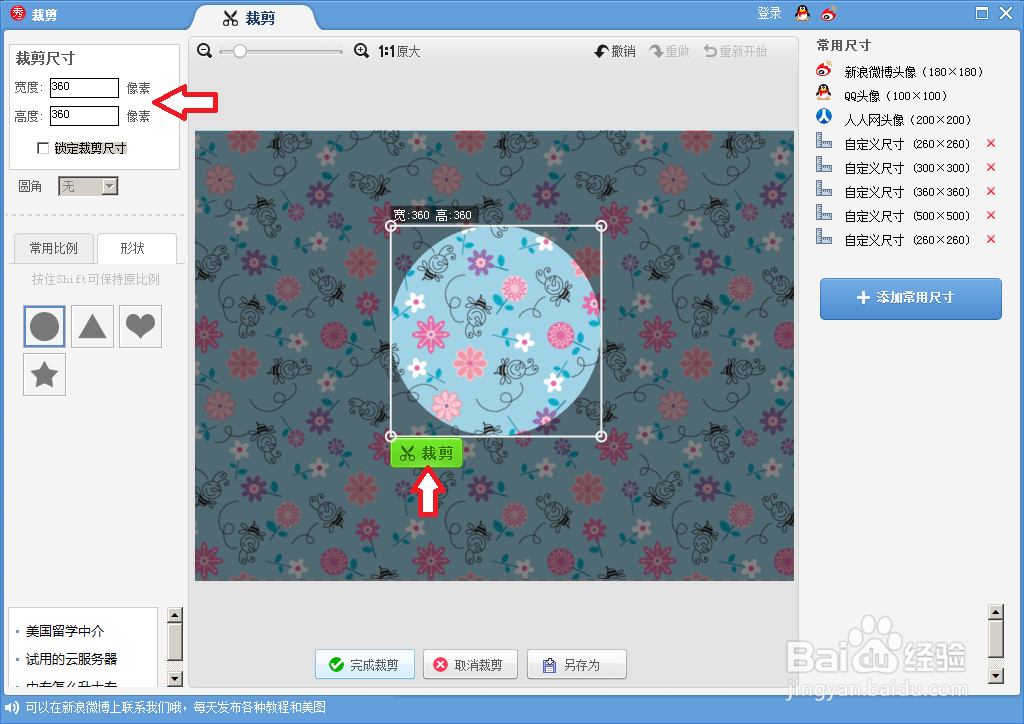
3、点击【另存为】,保存的图片如图所示。


4、点击【撤销】,点击形状三角形,点击【裁剪】。
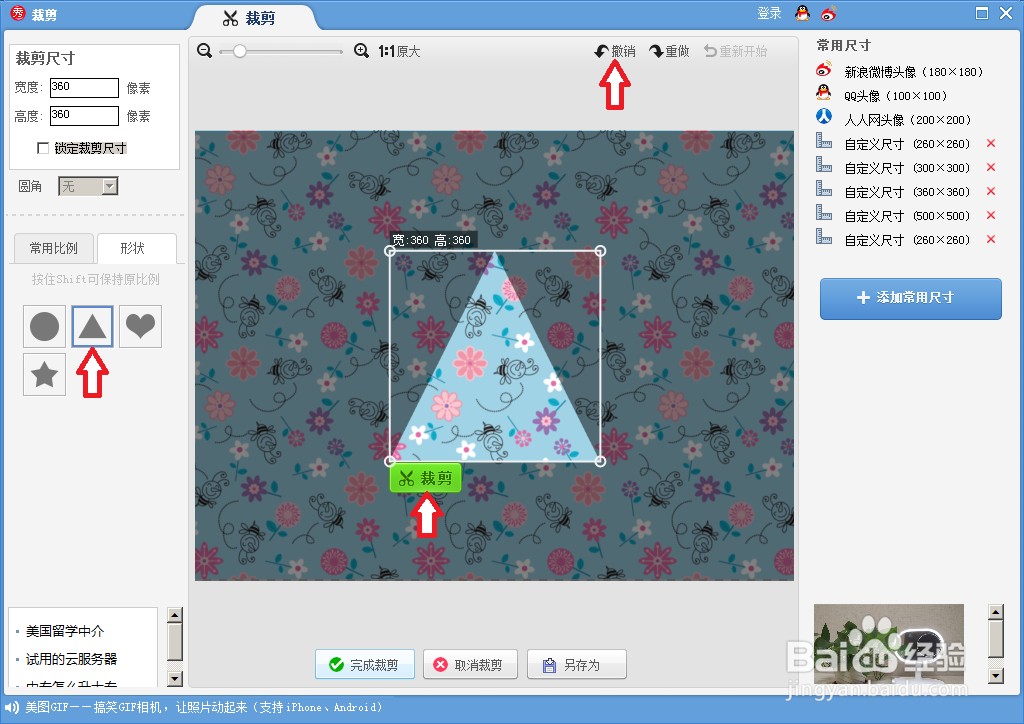
5、点击【另存为】,保存的图片如图所示。

6、点击【撤销】,点击形状心形,点击【裁剪】。
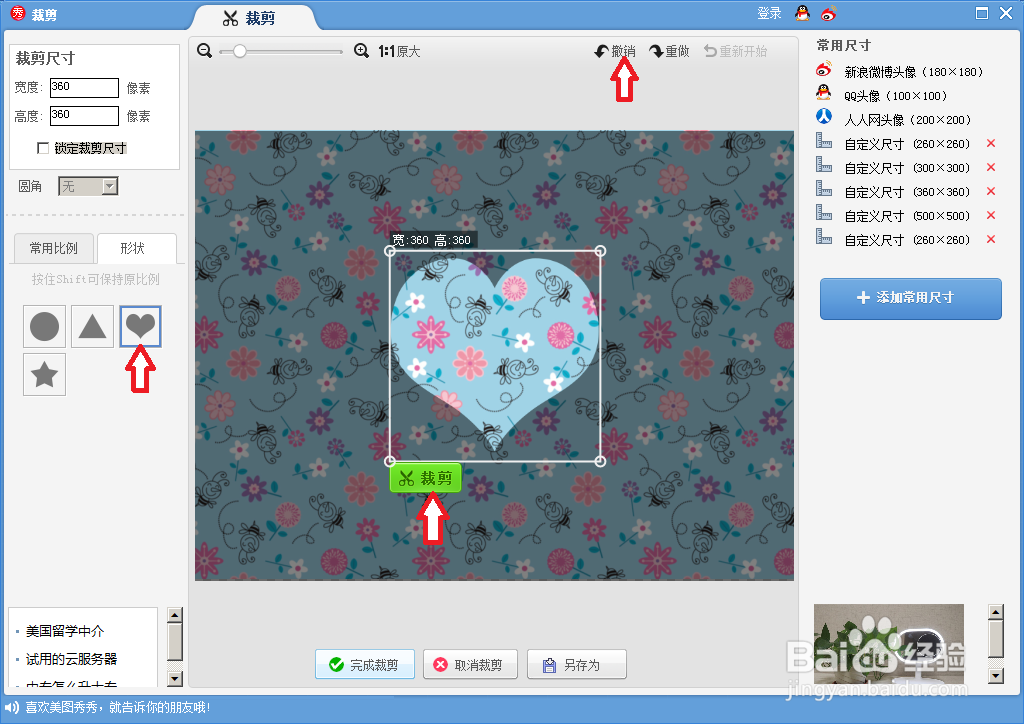
7、点击【另存为】,保存的图片如图所示。

8、点击【撤销】,点击形状五角星,点击【裁剪】。

9、点击【另存为】,保存的图片如图所示。

10、总结,练习如何多次裁剪,把图片裁剪成不同的几何形状,比如圆形、三角形、心形、五角星。
